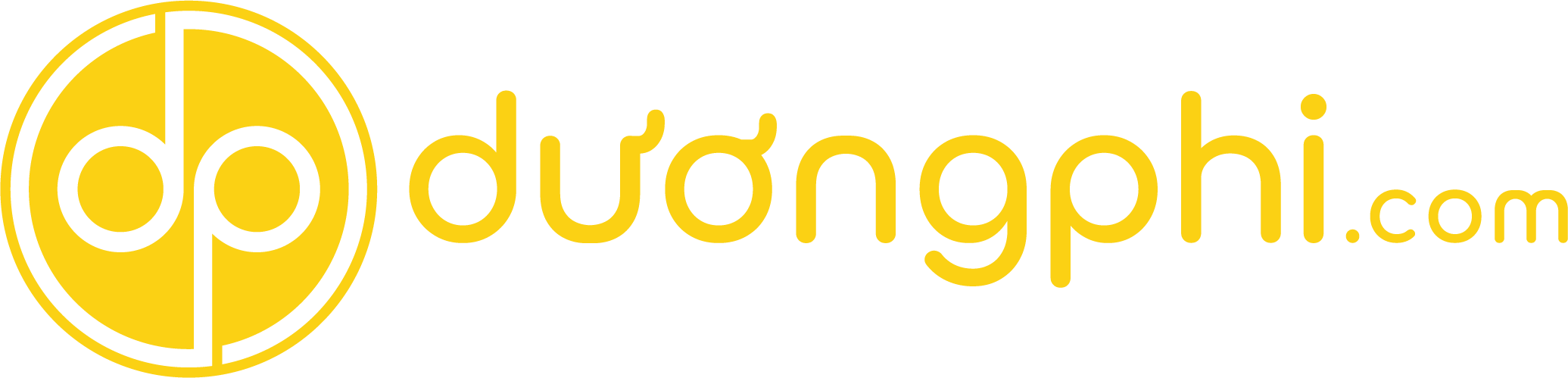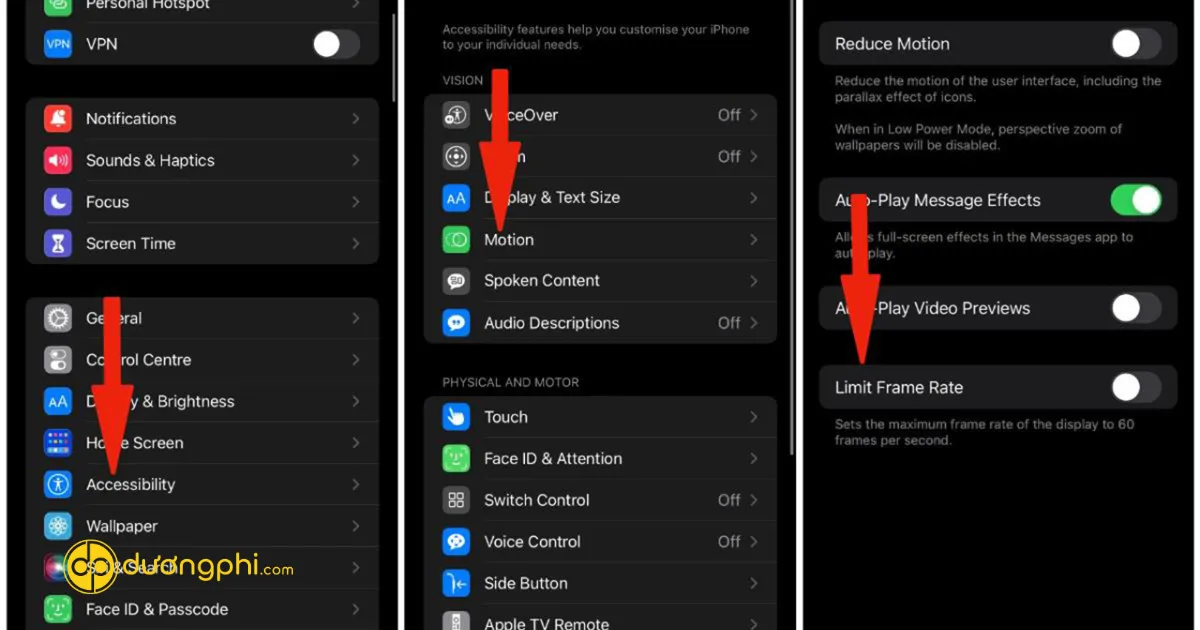Micro iPhone đóng vai trò quan trọng trong việc gọi điện, quay video, hoặc sử dụng các ứng dụng như Siri, Facetime, và ghi âm. Tuy nhiên, không ít người gặp phải tình trạng Micro iPhone không hoạt động hoặc hoạt động không ổn định, khiến trải nghiệm sử dụng bị gián đoạn. Trong bài viết này, Dương Phi Mobile – iPhone Cần Thơ, Vĩnh Long sẽ cung cấp cho bạn 5 mẹo sửa lỗi Micro iPhone hiệu quả để khắc phục nhanh chóng tình trạng này.
1. Kiểm tra phần cứng và vệ sinh micro
Một trong những nguyên nhân phổ biến khiến Micro iPhone không hoạt động tốt là do phần cứng bị lỗi hoặc micro bị bám bụi. Micro của iPhone thường nằm ở nhiều vị trí như dưới loa, gần camera trước hoặc phía sau máy, và nếu không được vệ sinh định kỳ, bụi bẩn có thể làm giảm chất lượng âm thanh hoặc thậm chí làm micro ngừng hoạt động.

Bước 1: Vệ sinh Micro
Sử dụng một cây cọ mềm hoặc tăm bông nhẹ nhàng để loại bỏ bụi bẩn ở các lỗ micro. Tránh dùng các vật cứng hoặc sắc nhọn, vì điều này có thể gây hư hỏng phần cứng. Bạn cũng có thể dùng một ít cồn isopropyl và khăn mềm để lau sạch các vết bẩn.
Bước 2: Kiểm tra phần cứng
Nếu sau khi vệ sinh mà micro vẫn không hoạt động, bạn nên kiểm tra xem máy có bị rơi hoặc va đập không, vì điều này có thể làm hư hỏng phần cứng. Trong trường hợp này, hãy đến Dương Phi Mobile – iPhone Cần Thơ, Vĩnh Long để được kiểm tra và sửa chữa chuyên nghiệp.
2. Kiểm tra cài đặt quyền truy cập ứng dụng
Một số ứng dụng trên iPhone yêu cầu quyền truy cập vào micro để hoạt động. Nếu bạn vô tình tắt quyền truy cập này, ứng dụng sẽ không thể sử dụng micro, dẫn đến việc không thể thực hiện cuộc gọi hoặc ghi âm. Để sửa lỗi Micro iPhone, bạn cần kiểm tra và cấp lại quyền cho ứng dụng.

Bước 1: Kiểm tra quyền micro
- Mở Cài đặt trên iPhone.
- Kéo xuống và chọn Quyền riêng tư.
- Chọn Micro và kiểm tra danh sách các ứng dụng đang yêu cầu quyền truy cập vào micro.
Bước 2: Cấp quyền truy cập
Nếu bạn thấy ứng dụng cần dùng micro đang bị tắt quyền truy cập, hãy bật lại quyền bằng cách kéo thanh trượt sang bên phải. Sau khi cấp quyền, kiểm tra lại micro để xem lỗi đã được khắc phục hay chưa.
3. Khởi động lại iPhone
Việc khởi động lại iPhone là một trong những cách đơn giản và hiệu quả để sửa lỗi Micro iPhone. Nhiều lỗi liên quan đến phần mềm, trong đó có micro, có thể được giải quyết nhanh chóng sau khi thiết bị được khởi động lại.

- Nhấn giữ nút nguồn (hoặc nút nguồn cùng với nút âm lượng nếu bạn dùng iPhone có Face ID) cho đến khi xuất hiện thanh trượt tắt máy.
- Kéo thanh trượt để tắt nguồn thiết bị.
- Đợi vài giây và sau đó nhấn giữ nút nguồn để khởi động lại iPhone.
Sau khi iPhone khởi động lại, hãy thử sử dụng micro để kiểm tra xem lỗi đã được khắc phục chưa. Nếu vấn đề vẫn còn, hãy tiếp tục với các mẹo tiếp theo.
4. Cập nhật phiên bản iOS mới nhất
Phiên bản iOS cũ có thể chứa các lỗi phần mềm làm ảnh hưởng đến chức năng của micro. Apple thường xuyên phát hành các bản cập nhật để sửa lỗi và cải thiện hiệu suất hệ thống. Vì vậy, để sửa lỗi Micro iPhone, bạn nên đảm bảo rằng thiết bị của mình luôn được cập nhật phiên bản iOS mới nhất.

- Mở Cài đặt trên iPhone.
- Chọn Cài đặt chung và sau đó chọn Cập nhật phần mềm.
- Nếu có bản cập nhật mới, hãy tải về và cài đặt.
Sau khi cập nhật iOS, kiểm tra lại micro xem lỗi có còn hay không. Nếu vấn đề nằm ở phần mềm, bản cập nhật mới có thể giúp giải quyết triệt để.
5. Đặt lại cài đặt iPhone
Nếu tất cả các phương pháp trên không giải quyết được vấn đề, việc đặt lại cài đặt gốc có thể là cách hiệu quả để sửa lỗi Micro iPhone. Quá trình này sẽ khôi phục toàn bộ cài đặt về trạng thái mặc định ban đầu, giúp loại bỏ các xung đột hoặc lỗi phần mềm gây ra vấn đề với micro.

Bước 1: Đặt lại cài đặt
- Mở Cài đặt trên iPhone.
- Chọn Cài đặt chung.
- Kéo xuống và chọn Đặt lại.
- Chọn Đặt lại tất cả cài đặt. Lưu ý rằng việc này sẽ không xóa dữ liệu cá nhân của bạn, nhưng tất cả các cài đặt hệ thống và mạng sẽ bị đặt lại.
Bước 2: Kiểm tra lại micro
Sau khi hoàn tất quá trình đặt lại, hãy thử sử dụng micro trên các ứng dụng khác nhau để xem vấn đề đã được khắc phục chưa. Nếu lỗi vẫn còn, có thể thiết bị của bạn đã gặp vấn đề về phần cứng.
Khi nào cần đến Dương Phi Mobile – iPhone Cần Thơ, Vĩnh Long?
Nếu sau khi thử hết các mẹo trên mà micro của bạn vẫn không hoạt động, rất có thể Micro iPhone của bạn đã gặp vấn đề về phần cứng. Khi đó, bạn nên mang thiết bị của mình đến Dương Phi Mobile – iPhone Cần Thơ, Vĩnh Long để được kiểm tra và sửa chữa.
Dương Phi Mobile – iPhone Cần Thơ, Vĩnh Long là địa chỉ uy tín chuyên cung cấp các dịch vụ sửa chữa và bảo hành các thiết bị Apple, bao gồm iPhone, iPad, và MacBook. Với đội ngũ kỹ thuật viên giàu kinh nghiệm, chúng tôi cam kết mang đến cho khách hàng những giải pháp sửa chữa nhanh chóng và hiệu quả nhất.
Các dịch vụ tại Dương Phi Mobile bao gồm:
- Kiểm tra và sửa chữa phần cứng micro: Thay micro chính hãng nếu phần cứng bị hỏng.
- Sửa chữa các lỗi phần mềm liên quan đến micro và kết nối âm thanh.
- Tư vấn và bảo trì các thiết bị Apple khác.
Việc gặp phải tình trạng Micro iPhone không hoạt động là vấn đề khá phổ biến. Tuy nhiên, với 5 mẹo sửa lỗi Micro iPhone mà Dương Phi Mobile – iPhone Cần Thơ, Vĩnh Long đã chia sẻ ở trên, hy vọng bạn có thể nhanh chóng khắc phục được tình trạng này và tiếp tục sử dụng thiết bị một cách hiệu quả. Nếu vấn đề vẫn còn hoặc bạn cần sự hỗ trợ chuyên sâu hơn, hãy đến ngay Dương Phi Mobile – iPhone Cần Thơ, Vĩnh Long để nhận được sự tư vấn và sửa chữa tốt nhất.
Dương Phi Mobile – Cần Thơ
Địa chỉ: 76 Nguyễn Trãi, Ninh Kiều, Cần Thơ
Điện thoại: 089.888.6869
Fanpage: https://duongphi.com/fanpagecantho
Dương Phi Mobile – Vĩnh Long
Địa chỉ: 21C Phạm Thái Bường, Vĩnh Long
Điện thoại: 089.888.6869
Fanpage: https://www.facebook.com/duongphicom